Failide ja kaustade üleslaadimine ja salvestamine OneDrive'i
Märkus.: See lühijuhend on mõeldud OneDrive'i kodu- ja isiklike kontode jaoks. Töö- ja koolikontode kohta leiate teavet teemast OneDrive'i töö- või koolikonto lühijuhend.
OneDrive'i kasutamine brauseris
-
Logige sisse office.com.
Logige sisse https://login.partner.microsoftonline.cn ja valige OneDrive.
Logige sisse https://portal.office.de ja valige OneDrive.
-
Valige

-
Valige fail või kaust, valides üksuse ülanurgas asuva ringi ja seejärel lehe ülaservas käsu.
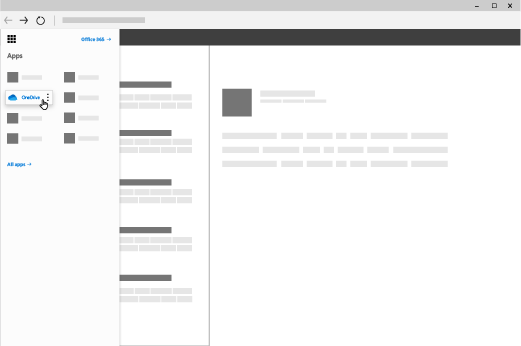
Failide või kaustade üleslaadimine OneDrive’i
OneDrive'is saate talletada üle 300 failitüübi. Microsoft Edge’is või Google Chrome’is tehke järgmist.
-
Valige Lisa uus > Failide üleslaadimine või Kausta üleslaadimine > kaust.
-
Valige failid või kaust, mille soovite üles laadida.
-
Valige Ava või Vali kaust.
Muu brauseri kasutamise korral tehke järgmist.
-
Valige käsk Laadi üles, valige üleslaaditavad failid ja seejärel käsk Ava.
-
Kui te ei näe käske Laadi üles > Kaust, looge uus kaust ja laadige siis failid sellesse kausta üles.
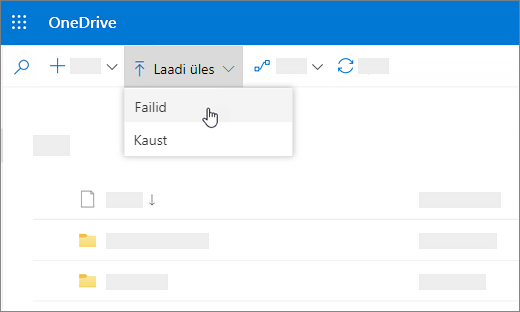
Märkus.: Kui teil on OneDrive’i sünkroonimisrakendus installitud, saate üles laadida ka File Explorer. Valige üleslaaditavad failid ja lohistage need File Explorer navigeerimispaanil OneDrive.
Faili salvestamine OneDrive’i
-
Valige Fail > Salvesta koopia > OneDrive – isiklik.
-
Valige Sisestage siia faili nimi ja tippige soovitud nimi.
-
Kui soovite faili salvestada mõnda teise kausta, valige Sirvi ja seejärel valige soovitud kaust.
-
Valige Salvesta.
Järgmine kord, kui avate Office'i rakenduse, kuvatakse salvestatud fail menüü Avaleht loendis Viimatised.
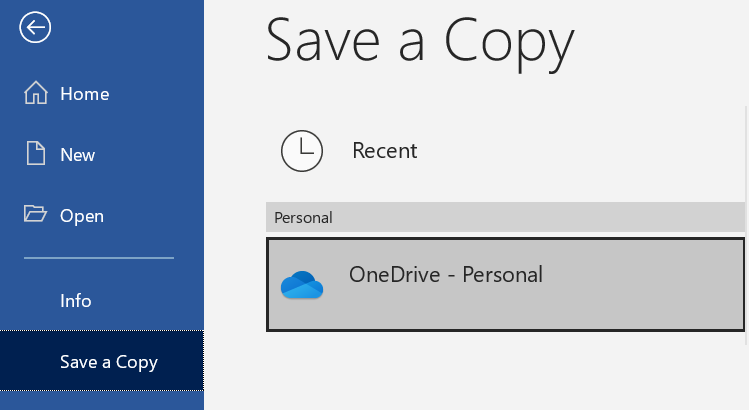
Märkus.: Selleks on vaja Microsoft 365, Office 2019 või Office 2016.
Kui te ei näe loendis kausta OneDrive – isiklik, tehke järgmist.
-
Valige Lisa koht
-
Valige OneDrive ja logige sisse oma Microsofti kontole.
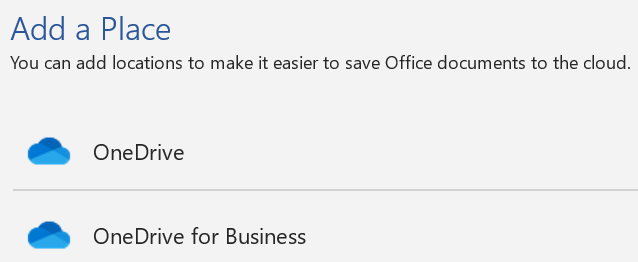
OneDrive'i kasutamine töölaual
Kui kasutate Windows 10 või 11, on Võimalik, et OneDrive on juba palunud teil failide sünkroonimiseks sisse logida.
Valige File Explorer OneDrive – isiklik.
Kui OneDrive pole häälestatud, lugege teemat
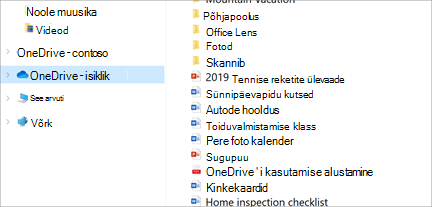
Kas vajate rohkem abi?
|
|
Võtke ühendust kasutajatoega
Tehnilise toe saamiseks pöörduge Microsofti tugiteenuste poole, sisestage oma probleem ja valige Kasutajaabi. Kui vajate endiselt abi, valige juhiste saamiseks ja parima suvandini jõudmiseks Võtke ühendust kasutajatoega. |
|
|
|
Administraatorid
|












